Hier zeigt es zwei Wege, externer Festplatte zu retten. Wenn Sie diese Daten nicht sichern, können Sie FonePaw Datenrettung verwenden, Daten wiederherzustellen.
Als tragbarer Datenträger dient eine externe Festplatte dazu, Daten einfach und flexibel zu sichern und übertragen. Allerdings passiert uns im Alltag immer noch Datenverlust wegen versehentlicher Formatierung, Hardwarefehler oder Virusangriff, usw. Wenn man Daten von einer formatierten, abgestützten oder beschädigten externen Festplatte wiederherstellen möchtet, kann man versuchen den Befehl „cmd.exe“ auszuführen oder ein kostenloses Datenrettungstool zu verwenden.
Gehen Sie wie in dieser Anleitung vor, um wichtige Daten wiederherzustellen, wenn die externe Festplatte formatiert, gelöscht oder nicht erkannt wurde.
Nicht verpassen: Gelöschte Bilder wiederherstellen PC – mit/ohne Programm by Nicola Begmann, 08.10.2021 (opens new window)
Was tun wenn die externe Festplatte Daten verloren sind?
Wenn Sie aus Versehen Daten von externer Festplatte gelöscht haben, sollten Sie Ihren Computer nicht werter verwenden. Sonst werden diese Daten überschrieben.
Hier werden wir erklären, wie Datenwiederherstellung funktioniert? Nachdem diese Festeplatte Daten gelöscht oder formatiert worden sind, setzt das System eigentlich nur ein Statusflag im Verzeichnisbereich auf gelöscht , das die Statusinformationen der Festplatte Daten aufzeichnet.
Zu diesem Zeitpunkt weiß das System, dass der zuvor von der Datei belegte Bereich der Festplatte bereits frei ist. Und wenn der Benutzer dann eine neue Datei speichern möchte, wird das System den freien Festplattenspeicherplatz für die neue Datei zuweisen. Während die neue Datei noch nicht gespeichert wird, verbleibt die vollständig gelöschte Datei auf der Festplate. Um die Chancen auf die Wiederherstellung von Dateien zu erhöhen, sollten Sie den Computer möglichst wenig oder gar nicht benutzen.
Gelöschte Dateien von externer Festplatte wiederherstellen mit CMD-Befehle
- Eingabeaufforderung kann für Wiederherstellung der Dateien von externer Festplatte verwendet werden
- Stecken Sie die externe Festplatte in den USB Anschluss eines Computers oder Laptops mit Windows 10/8/7/Vista/XP.
- Drücken Sie auf der Tastatur „Win“ + „R“ oder tippen Sie Ausführen im Suchfenster, um den Ausführen-Programm aufzurufen.
- Geben Sie den Befehl „cmd“ ein und klicken dann auf „OK“.
- Geben Sie im Fenster „cmd.exe“ die Texte „***attrib -h -r -s /s /d [Laufwerkbuchstabe]😗.****“ ein, und drücken Sie dann „Enter“.
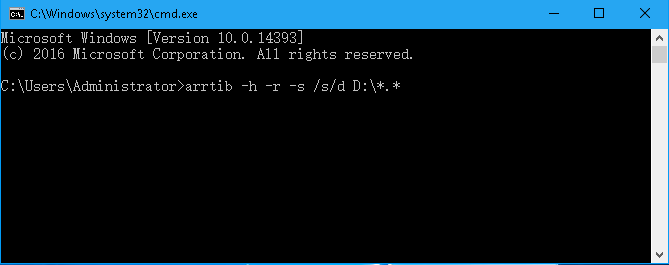
Externe Festplatte Daten retten ohne Backup
FonePaw Datenrettung (opens new window) kann Dateien von lokaler und externer Festplatten wiederherzustellen. Wiederherstellung der Festplatte, der Partition und der Speicherkarte usw. sind auch kompatibel.
- Es kann einfach Fotos, Videos, Dokumente, Audios von einer formatierten, gelöschten, abgestürzten oder beschädigten externen Festplatte wiederherstellen.
- Beim Daten-Wiederherstellen werden Externe Festplatte von Seagate, Sandisk, Western Digital, Toshiba, Apricorn, Lacie und mehr unterstützt.
Achtung:
- HÖREN SIE AUF, Daten auf der externen Festplatte zu löschen, zu übertragen oder hinzuzufügen, bis die gewünschten Daten wiederhergestellt werden. Da könnten diese Aktionen zum Überschreiben der verlorenen alten Daten auf der Festplatte führen.
- LADEN SIE NICHT, das Datenrettungsprogramm auf die externe Festplatte HERUNTER. Man kann also das auf den Computer downloaden.
Gratis Download Gratis Download
Schritt 1. Dateitypen für Wiederherstellung auswählen
Nachdem Sie erfolgreich das Programm installiert haben, starten Sie es. Sie sehen sofort sein einfach zu verstehendes Interface. Wenn Sie die externe Festplatte an den Computer anschließen, wird sie automatisch vom Programm erkennt und steht dann auf der Liste „Wechseldatenträger“. Als nächstes sollten Sie die benötigten Dateitypen auswählen, z. B. Bild, Audio, Video, E-Mail, Dokument usw. Klicken Sie einfach auf „Scannen“ zum Schluss.
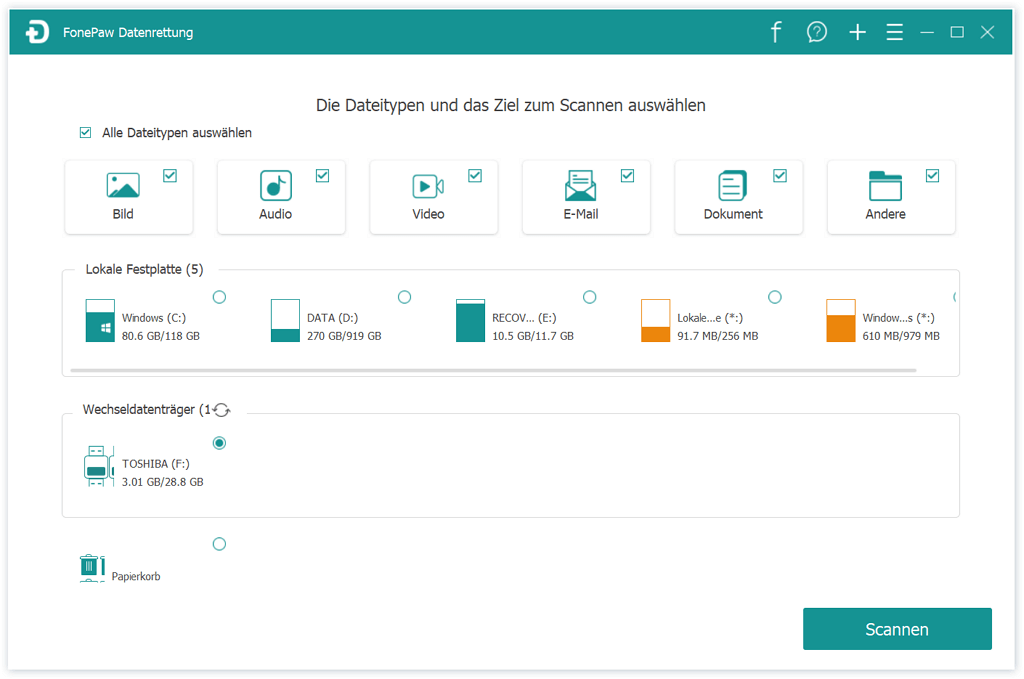
Schritt 2. Gefundene Dateien überprüfen
Wenn der Scan fertig ist, werden alle gefundenen Daten auf der externen Festplatte in einer Tabelle dargestellt. Wählen Sie nur die gelöschten oder benötigten Daten aus, die Sie von der externen Festplatte wiederherstellen möchten, indem Sie die Kästchen daneben ankreuzen.
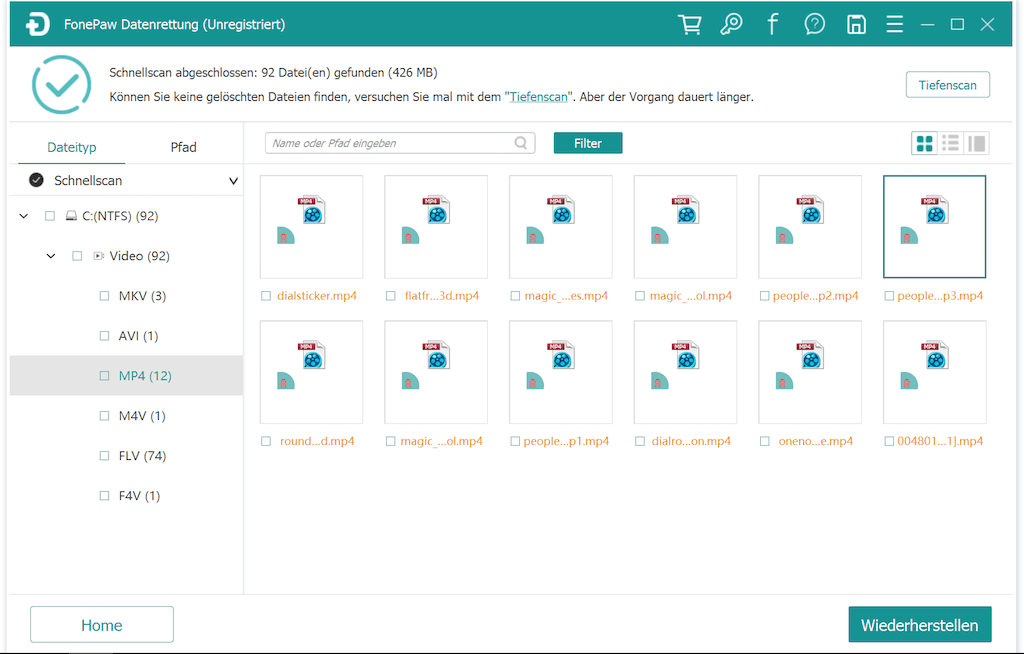
Hinweise: Wenn die Zieldateien nicht angezeigt werden, können Sie das Modus „Tiefenscan“ ausprobieren, um die Dateien auf der externen Festplatte weiter zu analysieren. Dieser Prozess könnte jedoch einige Stunden dauern.
Schritt 3. Ausgewählte Dateien Wiederherstellen
Sie haben schon alle Zieldateien ausgewählt? Jetzt klicken Sie einfach auf den Button „Wiederherstellen“. Und nach einigen Minuten werden die Daten von der externen Festplatte auf Ihren Computer wiederhergestellt.
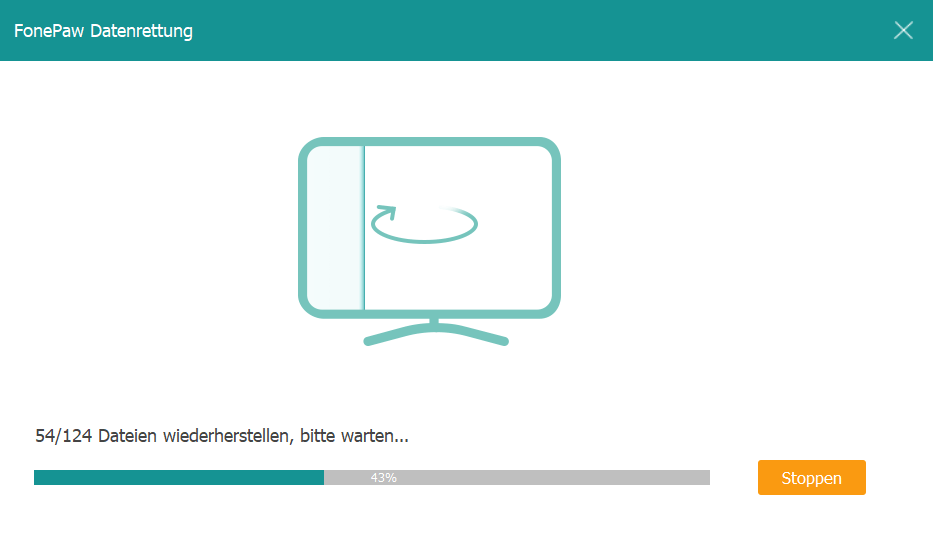
# Wie kann man Datenverlust der externen Festplatte vermeiden?
Um Datenverlust auf Ihrer externen Festplatte zu vermeiden, ist der Kauf einer guten externe Festplatte eine Möglichkeit. Achten Sie darauf, dass Sie ein Laufwerk von einem seriösen Hersteller und in einem seriösen Computerfachgeschäft kaufen.
Vermeiden Sie zu viele Partitionen auf dem Laufwerk, da dies die Ladezeit erhöhen und die Lebensdauer der externen Festplatte verkürzen kann.
Es ist auch wichtig, das Gerät nach der Benutzung vom Computer zu trennen. Damit verringern Sie die Gefahr, dass Sie die externe Festplatte versehentlich formatieren.
Sichern Sie die wichtigen Daten von externer Festplatte.
Externe Festplatte wird nicht erkannt Daten retten
Lösung 1. Wenn die externe Festplatte nicht erkannt wird und Sie Daten noch retten, wie kann man tun? In diesem Fall kann FonePaw Datenrettung (opens new window) Ihnen helfen. Es kann alle Daten scannen und mit nur Klick sie wiederherstellen.
Lösung 2. Falls die Festplatte nicht im Windows Computer erscheint, sondern in der Liste der Windows Datenträgerverwaltung, tippen Sie zuerst Windows+R, geben Sie diskmgmt.msc in das Dialogfeld ein, um zu prüfen, ob die Festplatte in der Datenträgerverwaltung angezeigt wird.
Wenn Sie die Festplatte hier ansehen, können Sie zunächst Festplatte Daten retten, indem Sie FonePaw Datenrettung.
Wenn Sie einen anderen Computer ausprobiert haben und die Festplatte nicht in der Datenträgerverwaltung angezeigt wird, können Sie es mit dem Geräte-Manager versuchen. Klicken Sie dazu die Tastenkombination Windows+R, geben Sie devmgmt.msc in das Dialogfeld ein und tippen Sie OK.
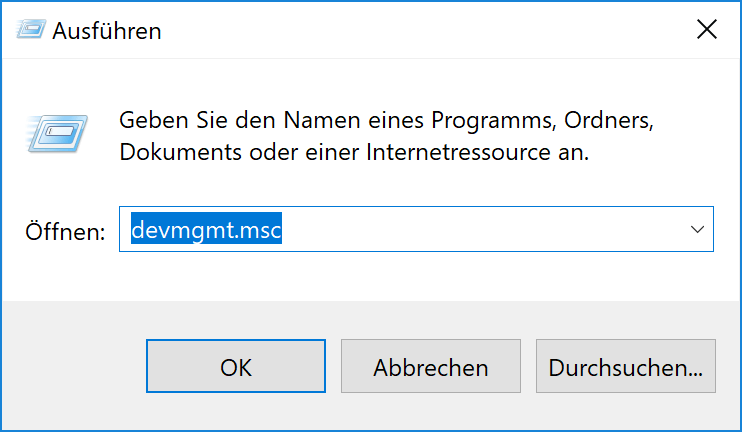
Wenn Sie noch Details erfahren möchten, gehen Sie zum Artikel: USB-Stick/Externe Festplatte wird im Explorer oder in Datenträgerverwaltung nicht angezeigt (opens new window)
Mit Hilfe von FonePaw Datenrettung ist es gar nicht kompliziert, Daten von externer Festplatte wiederherzustellen. Außerdem unterstützt das Programm Wiederherstellung der Daten von lokaler Festplatte oder anderem Wechseldatenträger. Laden Sie also FonePaw Datenrettung herunter und probieren Sie es mal aus, wenn Sie Daten von Computer-Festplatte, USB-Stick oder Speicherkarte usw. verlieren.
- Hot Artikel
- 5 Wege: Gelöschte Dateien wiederherstellen auf Windows 10/8/7
- Top 6 kostenlose Bildschirm-Recorder ohne Wasserzeichen
- Android: USB-Debugging aktivieren trotz Display Defekt und Daten retten
- Wie man ein Amazon Prime Video auf den PC und Mac herunterlädt und rippt
- [Kostenlos] Das beste USB-Stick-Reparieren-Tool




















